演示视频:
4系统功能的实现
4.1普通用户模块
4.1.1系统主页面实现
.描述:页面的上方显示的是该系统的名称和当前的时间。下方主要部分是图书信息显示区域。左侧部分是公告栏,管理员发布的信息公告都可以在此点击后转到相应的页面去查看具体通知公告。左上方是登陆模块,用户必须输入正确的用户名、密码和验证码后才能进入系统,左下方方是一个图书类别信息。如图4-1所示:
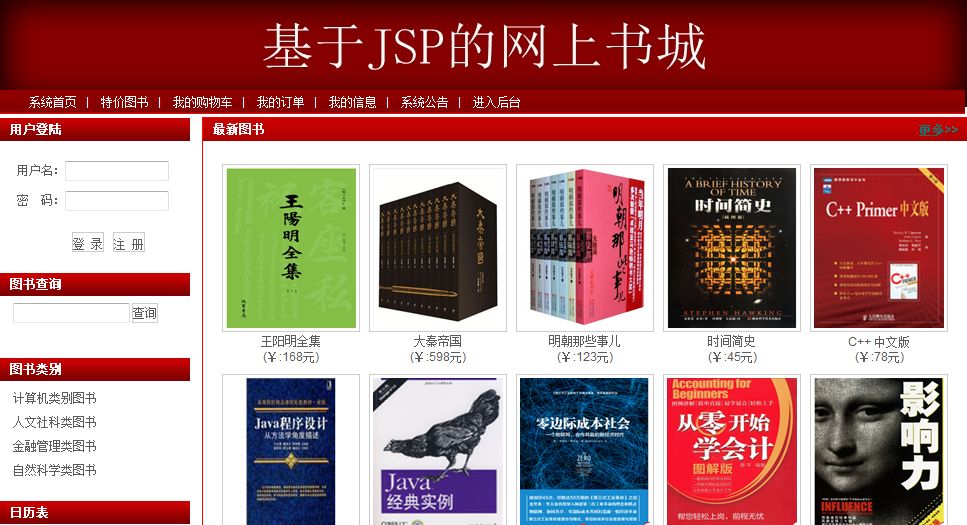
图4-1系统主界面图
4.1.2用户注册模块
描述:对于游客来说,可以使用浏览图书的功能。如果想进一步使用本书店系统,比如说购买图书、下订单等,首先需要注册一个合法的账号,然后登陆账号,方能使用。具体的注册方法为:
1.点击导航栏菜单“免费注册”,调用JSP的open()方法,弹出注册页面。
2.输入相关正确信息后点击注册按钮即可完成注册。
3.如果是没有输入完整的信息,或都会给出相应的错误提示,不能录入成功。输入数据都通过form表单中定义的方法οnsubmit="return checkForm()"来检查,checkForm()函数中是各种的校验输入数据的方式。
界面如图4-2所示:
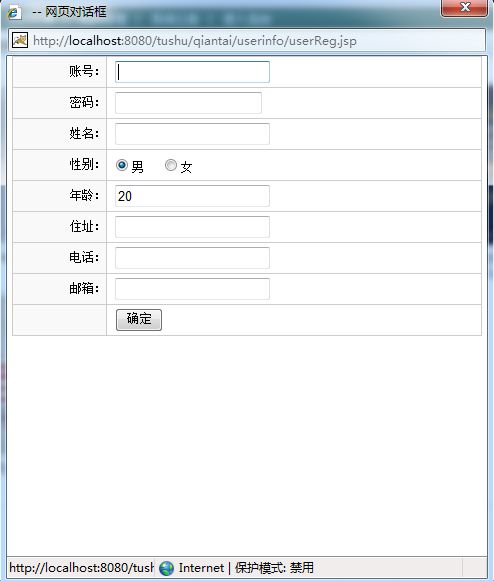
图4-2用户注册模块图
4.1.3图书类别查询
描述:用户点击导航栏的“类别查询”。系统调用后台的Java类catelogAction查询所有类别信息,并绑定这些信息到request对象中,在jsp显示层展示出来,然后点击类别名称,即可显示该类别的图书信息。
如图4-3所示:
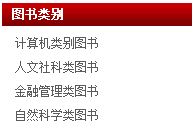
图4-3图书类别查询
4.2管理员模块
4.2.1管理员登陆界面
描述:必须先登录管理员账号才能对系统进行管理。
如图4-4所示:
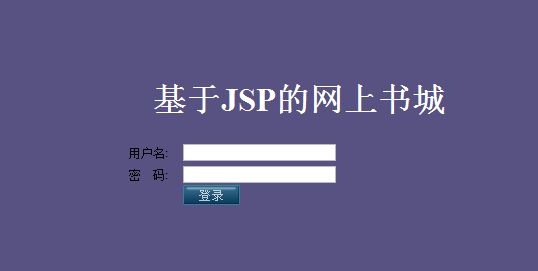
图4-4管理员登录界面
4.2.2系统管理
管理员登陆后可以进行系统的管理,如用户信息管理,图书信息管理等。如图4-5所示:
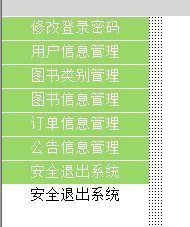
图4-5系统管理界面
4.2.2.1用户信息管理
描述:游客访问该网站的时候,可以注册成用户,管理员登陆系统后可以管理用户信息。
如图4-6所示:

图4-6用户信息管理图
4.2.2.2修改管理员密码
描述:输入管理员原密码就可以更改密码。
如图4-7所示:

图4-7管理员信息修改
4.2.2.3图书信息管理
描述:管理员可以在此页面输入图书信息,包括图书编号、名称、图书介绍、图书图片、图书价格等。
如图4-8所示:
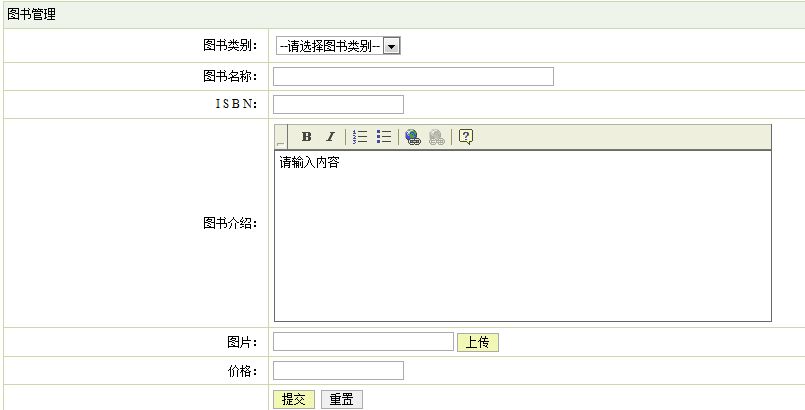
图4-8图书信息录入
1.图书信息管理
如图4-9所示:

图4-9
4.2.2.4类别信息管理
1.管理图书的类别
如图4-10所示:
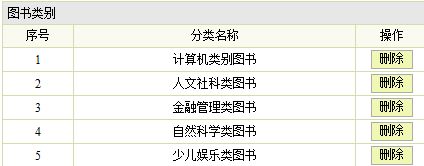
图4-10图书类别管理
2.添加类别
如图4-11所示:

图4-11添加图书类别
4.3购物模块
4.3.1购物车
用户可以将要买的商品添加至购物车,也可以从购物车移除。
4.3.1.1添加购物车
如图4-12所示:
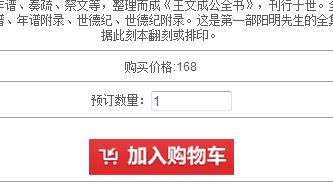
图4-12添加购物车
4.3.1.2从购物车删除商品
如图4-13所示:
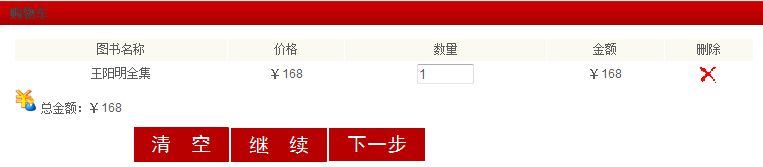
图4-13从购物车删除商品
4.3.2订单管理
用户在添加购物车后可以提交订单和删除订单。
如图4-14,4-15所示:
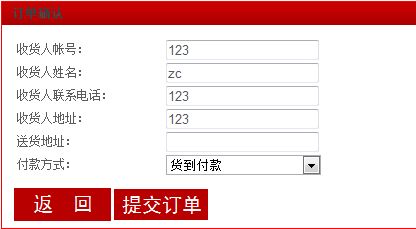
图4-14提交订单
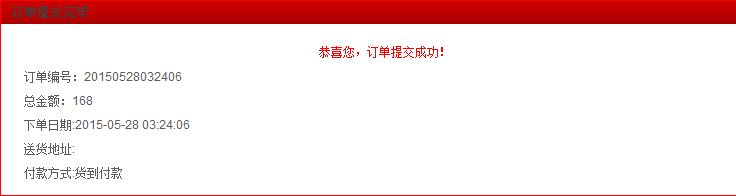
图4-15提交订单
























 被折叠的 条评论
为什么被折叠?
被折叠的 条评论
为什么被折叠?








